Come proteggere il tuo Mac dai malware

"I Mac non possono ottenere malware" è un'idea obsoleta. I Mac non sono sicuri dal malware e non lo sono stati per molto tempo.
Questo non vuol dire che macOS sia un sistema operativo non sicuro: non lo è. Ma macOS è, come Windows e Linux, vulnerabile agli errori degli utenti. A un certo livello, assicurati che il tuo Mac sia privo di malware dipende da te.
CORRELATO: Sicurezza informatica di base: come proteggersi da virus, hacker e ladri
Abbiamo raccolto alcuni suggerimenti per Mac gli utenti, ma ci sono molte cose che puoi fare che non sono specifiche dei Mac, quindi assicurati di consultare la nostra guida completa alla sicurezza di base oltre ai seguenti suggerimenti.
Mantieni il tuo Mac e gli altri Software, aggiornato
Sai come macOS ti notificherà i nuovi aggiornamenti e fai sempre clic su "Remind Me Later"? Sì, dovresti smettere di farlo.
CORRELATO: XProtect spiegato: Come funziona il software antimalware integrato del tuo Mac
Il modo più importante e più semplice per proteggere il tuo Mac dai malware è tieni aggiornati macOS e tutte le tue app. Gli aggiornamenti di sistema mettono in evidenza vulnerabilità di sicurezza note, quindi se non si è aggiornati si stanno lasciando delle aperture ora documentate che potrebbero essere sfruttate dal malware. Gli aggiornamenti di sistema aggiornano anche X-Protect, il software anti-malware nascosto del tuo Mac, che ti offre una protezione a livello di sistema contro i malware più comuni.
Gli aggiornamenti per le tue applicazioni sono anche essenziali. Il tuo browser è un enorme potenziale vettore di infezione, quindi assicurati che sia aggiornato. Le vulnerabilità in qualsiasi applicazione sono un potenziale problema.
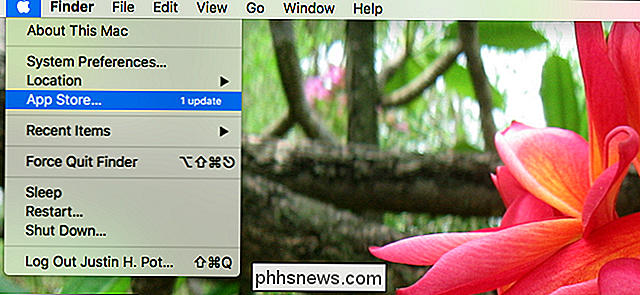
Fortunatamente, il Mac App Store semplifica la gestione degli aggiornamenti, mettendo tutti gli aggiornamenti di sistema e gli aggiornamenti per molte delle tue applicazioni in un unico posto. E macOS è molto bravo nel notificarti su questi aggiornamenti, con banner impossibili da perdere e un numero nella barra dei menu. Puoi persino attivare gli aggiornamenti automatici in background se non vuoi gestire tutto da solo.
Per quanto riguarda le applicazioni che non hai ricevuto dal Mac App Store, tocca a te. Se vedi una notifica che insiste sull'installazione di un aggiornamento, fallo. È fastidioso, certo, ma è un modo importante per mantenere sicuro il tuo Mac.
Installa solo il software di cui ti fidi
Se sai dove guardi, puoi trovare qualsiasi applicazione Mac gratuitamente. Si chiama "pirateria" e sono certo che un cittadino onesto come te non ne ha mai sentito parlare.
Seriamente, però: installare app Mac piratate da siti abbozzati è il modo più comune di finire con il malware, seguito da vicino facendo clic su annunci che suggeriscono qualcosa come "Il tuo software Adobe Flash non è aggiornato." Se installi software da siti non attendibili, nessun software anti-malware può aiutarti e non si sa con quale tipo di infezione potresti finire.
Quindi non farlo. Scaricare sempre il software dal Mac App Store o direttamente dal sito Web ufficiale del software. Se ottieni un popup che dice che Adobe Flash non è aggiornato, probabilmente è una truffa, ma se vuoi assicurarti di andare su Adobe.com invece di fare clic sul popup e controllare se sono disponibili aggiornamenti dalla fonte ufficiale.
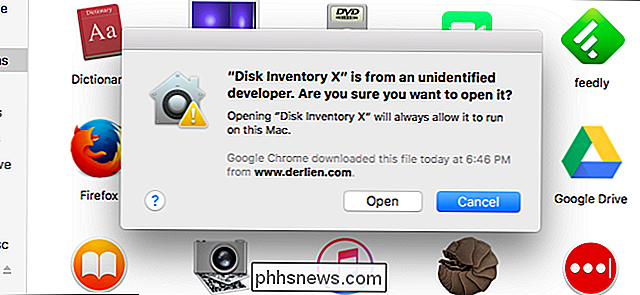
Per impostazione predefinita , il tuo Mac eseguirà solo software da sviluppatori autorizzati, il che è positivo. Questo è un livello di sicurezza vitale per te. Quindi, anche se ti abbiamo mostrato come aprire app da "Unidentified Developers" sul tuo Mac, dovresti farlo solo se sei completamente sicuro che l'applicazione che stai dando il permesso di eseguire provenga da una fonte affidabile. Cerco di limitare questo ai progetti con codice sorgente pubblicamente disponibile, ma dovrai elaborare le regole per te stesso. Assicurati solo di eseguire applicazioni che conosci per un fatto di cui ti puoi fidare.
Disabilita Java e Flash
Due dei vettori più comuni per il malware Mac sono Java e Flash, i plug-in del browser che alimentano il Web iniziale ma stanno diventando sempre più obsoleti. È essenziale mantenere questi plugin aggiornati.
Sul web moderno, Java e Flash sono entrambi ampiamente evitabili. Safari, il browser Web predefinito su macOS, disabilita entrambi per impostazione predefinita, eseguendo i plug-in solo quando li riabiliti specificamente.
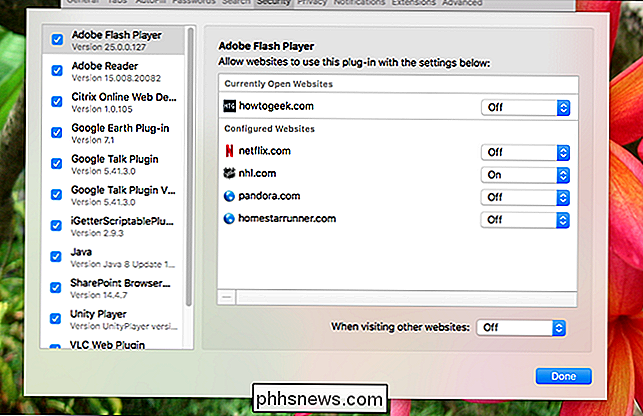
Puoi disabilitare questi plugin anche in altri browser, ed è probabilmente una buona idea disabilitare Flash e Java praticamente in tutte le circostanze. Abilitalo solo su siti di cui ti fidi e solo quando necessario. Il web moderno non richiede più tanto Java o Flash, quindi se puoi evitare di eseguirli del tutto probabilmente è il migliore.
Non disabilitare la protezione dell'identità del sistema
Sistema di protezione dell'identità, chiamato SIP in breve by alcuni e "senza radici" da altri, rendono praticamente impossibile tutto tranne un pacchetto di aggiornamento macOS per cambiare gli aspetti fondamentali del sistema operativo. Mentre in precedenza un utente poteva aprire il Terminale e modificare tutto il sistema con sufficiente conoscenza, la maggior parte del sistema è completamente off limits ora.
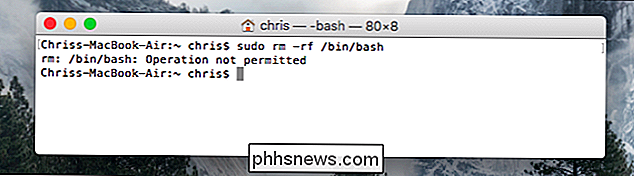
Questo ha rotto molte modifiche di sistema di vecchia data, motivo per cui alcune persone cercano modi per disabilitare la protezione dell'identità del sistema. Ma disabilitare SIP è una pessima idea. Se si ha la possibilità di cambiare il nucleo del sistema operativo, così fa qualsiasi malware che si esegue, il che rende più difficile rilevare e rimuovere tali malware. Per questo motivo, ti consigliamo di lasciare SIP da solo.
Esegui scansioni malware
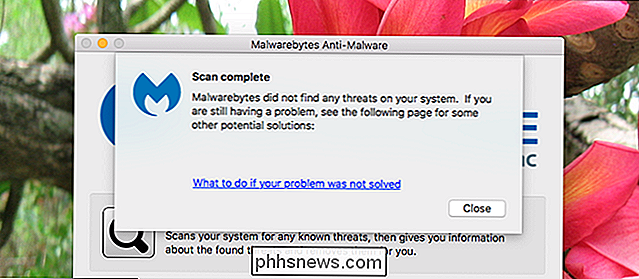
Ti abbiamo mostrato come rimuovere malware e adware dal tuo Mac e in quell'articolo abbiamo consigliato Malwarebytes per Mac per la scansione occasionale di malware . È un ottimo programma da avere quando si sospetta che il tuo Mac sia infetto, ma anche se non hai sospetti, è una buona abitudine eseguire una scansione di tanto in tanto. In questo modo, se sei infetto, puoi almeno scoprirlo rapidamente.
Se desideri uno scanner di malware sempre attivo, ti consigliamo Sophos, che è gratuito per gli utenti domestici e ha un'ottima reputazione. Può essere pesante sulle risorse di sistema, ma è utile se si desidera rilevare potenziali infezioni in tempo reale.

Come risolvere l'errore "Sovrapposizione schermo rilevato" su Android
A partire da Android Marshmallow, c'è un curioso errore che a volte mostra il suo volto, ma può essere difficile decifrare cosa lo causa. L'errore "screen overlay detected" è problematico dal momento che non consente l'avvio di alcune app, ma è ancora più frustrante perché è difficile trovare la causa.

Dovresti ottenere una TV 4K "Ultra HD"?
Camminare attraverso qualsiasi showroom di elettronica e la maggior parte dei televisori che vedrai sarà una qualche forma di "Ultra HD" 4K. Ci sono molti modelli disponibili e sono più economici che mai. Ma dovresti comprarne uno? Beh, probabilmente, ma non sbrigarti. Il 4K è un miglioramento, ma l'HDR è ancora migliore A differenza dei televisori 3D, TV ricurve e smart TV, il 4K non è Un trucco: offre un chiaro ed evidente vantaggio rispetto alle normali controparti HD.



